ปรับสมดุลเสียงสำหรับช่องสัญญาณซ้ายและขวาใน Windows 11/10
คุณอาจเคยประสบกับเสียงที่ไม่สมดุลขณะฟังเพลง โดยเฉพาะอย่างยิ่งหากคุณใช้หูฟังหรือหูฟัง นี่หมายความว่าหูฟังข้างหนึ่งของคุณดังกว่าอีกด้านหนึ่ง ส่งผลให้เกิด เอฟเฟ กต์เสียงที่บิดเบี้ยวและไม่น่าพอใจ
เพียงเนื่องจากการมีเอฟเฟกต์เสียงที่ไม่สมดุล ไม่ได้หมายความว่าอุปกรณ์เสียงของคุณเสียหายหรือเสื่อมสภาพเสมอไป อาจเป็นไปได้ว่าช่องสัญญาณเสียงด้านซ้ายหรือด้านขวาไม่สมดุลซึ่งจบลงด้วยปัญหานี้ ในบทความนี้ เราได้อธิบายวิธีง่ายๆ สองวิธีที่จะช่วยให้คุณสามารถเปลี่ยนความสมดุลของเสียงสำหรับช่องสัญญาณซ้ายและขวาในพีซี Windows 11 หรือ Windows 10 ของคุณ
เปลี่ยนสมดุลเสียง(Change Audio Balance)สำหรับช่องซ้าย(Left)และขวา(Right)
ต่อไปนี้เป็นสองวิธีที่คุณสามารถเปลี่ยนความสมดุลของเสียงสำหรับช่องสัญญาณซ้ายและขวาบนพีซี Windows 11/10 ของคุณ:
- การใช้การตั้งค่า Windows
- ผ่านแผงควบคุม
ลองดูทั้งสองวิธีโดยละเอียด:
1] เปลี่ยนความสมดุลของเสียง(Change Sound Audio Balance)ผ่านการตั้งค่า Windows(Windows Settings)
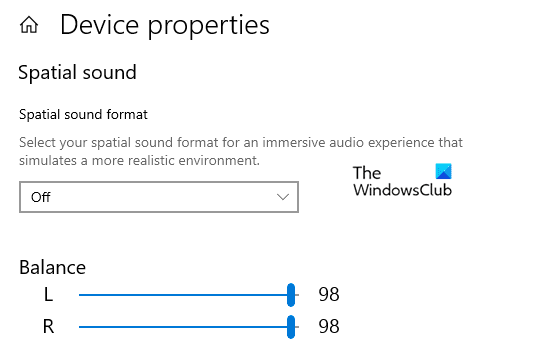
- กดแป้นพิมพ์ลัดWin+I เพื่อเปิด Windows Settings(open the Windows Settings)
- เลือก หมวด Systemจากนั้นคลิกที่แท็บSound
- ไปทางด้านขวาและเลือกอุปกรณ์ส่งออกของคุณโดยใช้เมนูแบบเลื่อนลงที่คุณต้องการเปลี่ยนสมดุลเสียง
- จากนั้นคลิกที่ลิงค์คุณสมบัติของอุปกรณ์(Device properties)
- ใต้ ส่วน ยอดคงเหลือ(Balance )คุณจะเห็นแถบเลื่อนสองตัวสำหรับช่องซ้ายและขวา
- ตอนนี้ลากตัวเลื่อนเหล่านี้เพื่อปรับสมดุลเสียงตามช่องซ้ายและขวา
ในWindows 11คุณจะเห็นการตั้งค่าที่นี่:
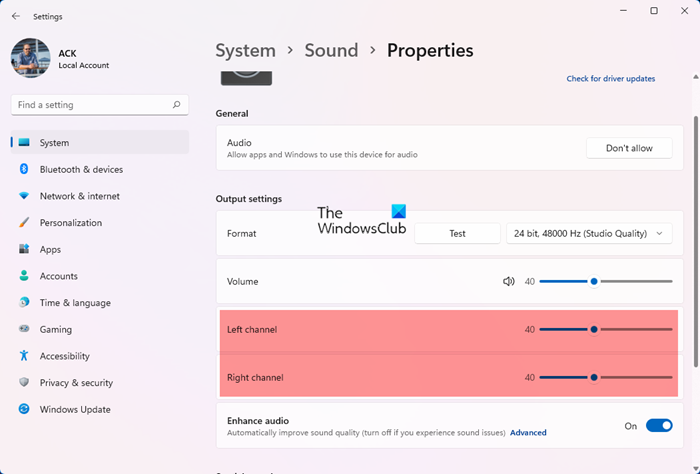
- เปิดการตั้งค่า
- ไปที่System > Sound.
- จากเอาต์พุต ให้คลิก Speakers
- คลิก ขั้นสูง (Advanced )จาก ส่วนปรับปรุงเสียง (Enhance audio )
- คลิก Levels > Balance.
- จากนั้นใช้แถบเลื่อนเพื่อเปลี่ยนระดับของช่องสัญญาณซ้ายและ(Left and Right channels)ขวา
- คลิกตกลง
- คลิก Apply > Ok.
เมื่อคุณทำตามขั้นตอนเสร็จแล้ว ให้ปิด หน้าต่าง การตั้งค่า(Settings)และตรวจสอบว่าอุปกรณ์เสียงของคุณทำงานอย่างถูกต้องหรือไม่
2] เปลี่ยนความสมดุลของเสียง(Change Sound Audio Balance)ผ่านแผงควบคุม(Control Panel)
คุณยังสามารถเปลี่ยนความสมดุลของเสียงสำหรับช่องสัญญาณซ้ายและขวาได้โดยใช้แผง(Control Panel)ควบคุม
ในการเริ่มต้นใช้งานให้เปิดแผงควบคุม(open the Control Panel)ก่อน
ไปที่มุมบนขวาของหน้าต่างและเปลี่ยน View byจากCategoryเป็น Large icons หรือ Small icons
จากรายการของรายการในแผงควบคุมทั้งหมด(All Control Panel Items)ให้เลือกตัวเลือกเสียง(Sound)
คลิกขวาที่อุปกรณ์เอาท์พุตเสียงและเลือกProperties

ใน หน้าต่าง Propertiesไปที่ แท็บ Levelsแล้วคลิกปุ่มBalance

ที่นี่ คุณจะมีแถบเลื่อนสองตัวสำหรับช่องซ้ายและขวา
ปรับสมดุลเสียงตามความต้องการของคุณ จากนั้นคลิก ปุ่ม OKเพื่อบันทึกการเปลี่ยนแปลง
แจ้งให้เราทราบหากคุณพบว่าบทความนี้มีประโยชน์
Related posts
ไม่มี Audio บนคอมพิวเตอร์ Sound หายไปหรือไม่ทำงานกับ Windows 11/10
Sound & Audio ไม่ทำงานหลังจาก Update ใน Windows 11/10
วิธีการตั้งค่า Audio device เป็นค่าเริ่มต้นใน Windows 10
Fix Windows 10 Sound and Audio problems
Dolby Atmos ไม่ทำงานกับคอมพิวเตอร์ Windows 10
วิธีการเปลี่ยน Default Sound Input Device ใน Windows 10
HDMI Audio device ไม่แสดงใน Windows 10
วิธีเพิ่ม White Noise ถึง Music บน A Windows 11/10 PC
วิธีปิดเสียงหรือเปิดเสียงระดับเสียงใน Windows 10
Generic Audio Driver Detected ใน Windows 10
Fix Audiodg.exe High CPU usage ใน Windows 11/10
Best ฟรี AVI เพื่อ MP4 converter สำหรับ Windows 10 พีซี
Audio Input and Output device ถอนการติดตั้งเมื่อรีสตาร์ทใน Windows 10
อุปกรณ์ HDMI playback ไม่แสดงใน Windows 10
วิธีการเปลี่ยน Default Audio Output Device สำหรับ Narrator ใน Windows 10
Front Audio jack ไม่ทำงานใน Windows 10
วิธีการติดตั้ง Dolby Audio บนคอมพิวเตอร์ Windows 11/10
ไม่มีเสียงใน Windows 10 Video Editor
Loudness Equalization หายไปใน Windows 10
วิธีการเปลี่ยนชื่อ Audio device ใน Windows 10
